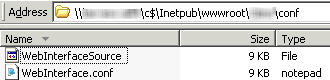Afin d’avoir un historique des modifications apportées à la configuration d’un site Web Interface, nous avons mis en place la solution suivante :
Le script LogWebIntConf.vbs va vous permettre d’avoir l’historique des modifications faites sur un fichier WebInterface.conf puis de les exporter dans un fichier html.
Afin que le script fonctionne vous avez besoin d’un fichier Webinterface.conf de référence (celui qui va servir de base pour comparer le WebInterface.conf actuel, dans notre exemple il est renommé en WebInterfaceSource).
Pour des raisons pratiques le fichier WebInterfaceSource est dans le même répertoire que le fichier WebInterface.conf.
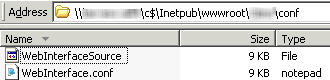
Dans le script modifiez les lignes 5,6 et 7
- WebConfSource (chemin de votre fichier WebInterfaceSource)
- WebConfNow (chemin de votre fichier WebInterface.conf)
- WebConfLog (chemindu fichier log)
Créez une tâche planifiée (dans notre cas la tâche s’exécute 1 fois par heure, afin d’avoir l’heure la plus proche de la modification).
Un fichier WebInterfaceLog.html sera crée lors de la première exécution du script (puis ce fichier sera incrémenté toutes les heures ).
Dans l’exemple ci-dessus on voit qu’aucune modifcation sur le fichier WebInterface.conf n’a eu lieu entre16:00 et 20:00.
A partir de 20: 00 nous voyons qu’une modification a été faite ligne 95. En Noir nous avons la ligne avant modification et en rouge la ligne après modification.
Il est aussi possible en parallèle de mettre en place l’audit de fichier 😉
 Cliquez sur Install XenApp Server
Cliquez sur Install XenApp Server Cliquez sur votre version XenApp
Cliquez sur votre version XenApp Cochez “I Accep the terms of this licence agreement”, puis cliquez sur Next.
Cochez “I Accep the terms of this licence agreement”, puis cliquez sur Next. Cochez la case XenApp, puis cliquez Next
Cochez la case XenApp, puis cliquez Next Si vous souhaitez (comme nous) créez une nouvelle ferme, cliquez sur “Create a new server farm”
Si vous souhaitez (comme nous) créez une nouvelle ferme, cliquez sur “Create a new server farm” Donnez un nom à votre futur ferme et cliquez sur Next (vous pouvez aussi choisir un autre admin de la ferme si vous le souhaitez)
Donnez un nom à votre futur ferme et cliquez sur Next (vous pouvez aussi choisir un autre admin de la ferme si vous le souhaitez) Un petit reboot et c’est fini (pour cette partie 😉 )
Un petit reboot et c’est fini (pour cette partie 😉 )